インスタが重い、遅いと感じる理由はキャッシュが溜まっている、アプリやOSのバージョンが古いなど、原因はさまざまです。
私もインスタグラムを使うなかで、動作が遅くなる問題に何度も直面しました。しかし、キャッシュの削除やモバイルデータ節約機能を活用することで、驚くほどスムーズに改善できました。
本記事では、私の体験をもとに、初心者でもカンタンに実行できるインスタグラムの動作を改善する方法を分かりやすく解説します。
| インスタグラムが重いときにおすすめ格安SIM | ||||
|---|---|---|---|---|
| 格安SIM会社 | 月額料金 (データ通信量) | おすすめな人 | おすすめキャンペーン | 公式サイト |
 楽天モバイル | 1,078円〜3,278円 (3GB〜無制限) 通話かけ放題 | ・電話・データを気にせず使いたい ・楽天市場でよく買い物をする | ・iPhoneとセットで最大36,000円相当還元 ・最大14,000ポイント |  |
 LINEMO | 990円〜2,970円 (3GB〜30GB) ※ベストプランV 通話5分無料 | ・1,000円未満で使いたい ・LINEのトークや通話し放題がいい | 最大20,000ポイント |  |
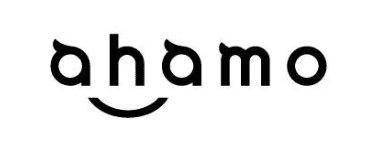 ahamo | 2,970円/4,950円 (30GB/110GB) 通話5分無料 | ・データをたっぷり使いたい ・シンプルな料金プランがいい | 最大20,000ポイント | 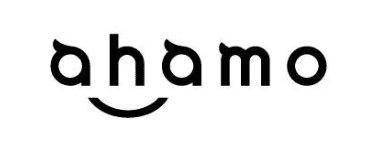 |
インスタグラム(Instagram)が重い、読み込みが遅い場合の対処法

インスタグラムを使っていると、動作が重くなったり、端末が熱くなることがあります。
- スマホを再起動する
- モバイルデータ通信をOFF→ONにする
- 機内モードがONになっていないか確認する
- インスタグラムのキャッシュを削除する
- バックグラウンドで起動しているアプリを閉じる
- モバイルデータ節約をONにする
- アプリを最新バージョンに更新する
- 端末の空き容量を増やして動作を改善する
- アプリやOSのバージョンが古い
- スマホが故障している可能性
- デュアルSIMにしてみる
原因はさまざまですが、上記を試すことで改善できることが多いです。重くなる原因と解決法を解説します。
スマホを再起動する
まず最初に、スマホ本体を再起動してみましょう。
アプリをたくさん使っていると、メモリがいっぱいになり、効率よくアプリを動かせなくなります。その結果、スマホの動きが遅くなる原因になりますよ。
再起動することで、スマホの電波受信が正常に戻ることがあります。
特に長時間使っていると、システムの一時的なエラーが発生しやすいよ。
再起動でカンタンに電波状況を改善できる可能性があるので、まず試してみてくださいね。
モバイルデータ通信をOFF→ONにする
電波の状況が不安定だと、アプリの動作が遅く感じることがあります。
特に、モバイルデータ通信を使っている場合、電波のつながりが悪くなったり、通信が不安定になると、アプリのパフォーマンスが低下します。
モバイルデータ通信を一度OFFにして、電波状況をリセットしましょう。
10秒程度待ってから、再びモバイルデータ通信をONにすることで電波をつかめる可能性があります。
電波の接続がリセットされ、改善することがあるよ。
機内モードがONになっていないか確認する
機内モードがONになっていないか確認しましょう。
機内モードがONになっていると、すべての通信が遮断されてしまいます。
設定画面から機内モードを確認し、もしONになっている場合はOFFにしましょう。
機内モードをOFFにするだけで電波が回復することがあります。
インスタグラムのキャッシュを削除する
インスタグラムを長期間使用していると、画像や動画などのデータがキャッシュとして蓄積され、スマホのストレージを圧迫します。キャッシュが溜まりすぎると、アプリの動作が遅くなったり、不具合の原因になります。
定期的に手動でキャッシュを削除することで、動作が軽くなり、ストレージも確保できます。
- インスタグラムのアプリを長押し
- 「アプリを削除」をタップ
- App Store から「インスタグラム」を再インストール
- インスタグラムのアプリを開いてログイン
キャッシュを削除することで、インスタグラムアプリの動作がスムーズになり、スマホのストレージも確保されます。
バックグラウンドで起動しているアプリを閉じる
複数のアプリがバックグラウンドで動作していると、スマホのメモリやCPUに負荷がかかり、全体の動作が遅くなることがあります。
インスタグラムでは、バックグラウンドで多くの更新処理を行うため、他のアプリと併用するとさらに動作が遅くなることがあります。
不要なアプリを閉じることで、スマホのパフォーマンスが改善され、動作がスムーズになります。
- スマホの「アプリ履歴」ボタンを押す
- 不要なアプリをスワイプして閉じる
モバイルデータ節約をONにする
スマホが重くなる原因の一つに、アプリが多くのデータを読み込むことが挙げられます。
インスタグラムのように画像や動画の読み込みが多いアプリは、動作が遅くなりやすいです。
スマホが重い場合、モバイルデータ節約をONにすると、画像や動画の自動読み込みが制限され、アプリのデータ使用量が減ります。
これにより、動作が軽くなるだけでなく、通信データを節約できるため、スマホの負担を軽減し、バッテリーの持ちも良くなるというメリットがあります。
- アプリの動作が軽くなる
- バッテリーの持ちが良くなる
- 通信データ量を節約できる
モバイルデータ節約をONにすることで、スマホのパフォーマンス向上とデータ節約の両方に役立つ設定です。
- インスタグラムのプロフィール画面で右上にある設定をタップ
- 「設定とプライバシー」→「メディアの品質」をタップ
- 「モバイルデータを節約」をONに設定
アプリを最新バージョンに更新する
アプリのバージョンが古いままだと、新機能が使えなかったり、バグの修正が反映されていないため、インスタグラムの動作が不安定になることがあります。
また、最新のセキュリティ対策が適用されていない可能性もあるため、スマホ全体のパフォーマンスや安全性が低下するリスクも考えられます。
アプリを定期的に最新バージョンに更新することが大切ですよ。
最新バージョンに更新することで、アプリの動作が安定し、パフォーマンスの向上が期待できます。
- スマホの「ソフトウェア・アップデート」を開き、システムが最新であることを確認
- アプリストアにアクセスし、インスタグラムアプリのページで「更新」ボタンをタップして、最新バージョンにアップデート
端末の空き容量を増やして動作を改善する
スマホのストレージが不足すると、アプリの動作が遅くなったり、フリーズすることがあります。
画像や動画を多く保存している場合、端末の空き容量が減り、パフォーマンスに悪影響を与えます。ストレージに余裕を持たせることで、インスタグラムアプリを含むすべてのアプリの動作が改善される可能性があります。
定期的に不要なデータやアプリを整理し、スマホのパフォーマンスを最適化しましょう。
- 端末内のデータを確認し、不要なアプリやファイルを削除
- 写真や動画などの大容量ファイルはクラウドサービスに移動させ、端末の空き容量を増やす
アプリやOSのバージョンが古い
アプリやスマートフォンのOSが古いままだと、最新の機能や最適化が適用されないため、動作に支障をきたすことがあります。
特に古いスマホでは、最新のOSやアプリのバージョンがインストールできないケースもあり、アップデートできないことがパフォーマンスの低下につながります。アプリでは定期的にバグの修正やパフォーマンスの改善を行っているため、可能な限り最新バージョンにアップデートすることが重要です。
アプリストアやスマートフォンの「設定」からアプリやOSの更新状況を確認し、アップデートすることで、よりスムーズな動作を期待できます。
ただし、スマホが古すぎて最新のOSに対応していない場合や、アップデートをしても動作が遅い、カクつくなどの問題が続く場合は、買い替えを検討することも必要です。
特に、次の基準に該当する場合は、新しいスマホへの買い替えを検討した方が良いでしょう。
スマホの買い替え基準
- 画面やハードウェアが故障している
- タッチ操作が効きづらい、カメラやスピーカーなどの重要な機能が故障している場合は、修理費用と新品購入のコストを比較し、必要に応じて買い替えを検討しましょう。
- OSのサポートが終了している
- 最新のOSがインストールできず、セキュリティの更新が停止している場合は、個人情報の保護やアプリの安全な利用が難しくなります。このような端末は早めに買い替えることが推奨されます。
- アプリやサービスが正常に動作しない
- 使用しているアプリが頻繁にクラッシュする、動作が遅くて快適に使えない場合は、スマホのスペック不足が原因です。特にSNSや動画アプリのようなデータ処理が多いアプリが動作しづらい場合は、買い替えを検討しましょう。
- バッテリーの劣化が著しい
- 一日のうちに何度も充電が必要になったり、バッテリーがすぐに消耗する場合、バッテリー交換も一つの手段ですが、端末自体が古い場合は新しいスマホの購入を考えた方がトータルでおトクな場合もあります。
もし、スマホを安く購入したいなら、伊藤忠商事の子会社が運営する中古スマホ販売サイト「にこスマ」もおすすめです。
にこスマは、伊藤忠商事グループが運営しているため、スマホの品質や購入前後のサポートも充実していて安心して利用できます。
» おすすめの中古iPhoneショップ9選
スマホの買い替えと通信会社の乗り換えを同時に行う場合は、最大14,000ポイント還元で、3GBまで1,078円で使える楽天モバイルがおすすめです。
» 格安スマホ(格安SIM)のおすすめ5社を紹介
キャンペーン参加にはエントリー必須
スマホが故障していないかチェック
スマホの通信速度が遅い、繋がらない原因は端末が故障している可能性があります。
端末の不具合が原因の場合、回線の設定を見直しても解決しません。
スマホの再起動やモバイルデータのオンオフなど、これまでの方法を試した後、以下の手順でスマホが故障していないかを確認してください。
- 他のアプリも遅いか確認:X(旧Twitter)やインスタグラムなど複数のアプリで遅い場合、本体に問題の可能性が高い
- 他のWi-Fiでも遅いか確認:自宅やフリーWi-Fiで試し、どちらでも遅い場合は本体に問題の可能性
スマホが故障すると、修理や買い替えに思わぬ費用がかかることもあります。
修理費用が高額になるケースもあるため、いざという時に備えてスマホ保険の加入を検討してみるのもいいかもしれません。
スマホ保険に加入しておけば、故障や画面割れが発生しても自己負担を0円に抑えられるため、安心してスマホを使い続けられます。
モバイル保険について「【2025年最新】モバイル保険の評判は?メリット、デメリット完全解説」で詳しく解説しています。
デュアルSIMにしてみる
スマホ回線は、災害やキャリアの通信障害などによって繋がらないこともゼロではありません。
デュアルSIMにして、他のキャリアを同時に使うことで、電波が弱い時に他のキャリアの電波を利用できます。
- デュアルSIMとは
- 1台のスマホにデュアル(dual/二重)、つまりSIMカードを2枚装着して利用できる機能のことを指します。
常に安定した通信環境を維持できるね。
万が一繋がらなくなると、スマホ回線を使ったデータ通信や音声通話、決済アプリ、マップなどが使えなくなります。
過去に発生した大規模通信障害は次のとおり。
| 時期 | キャリア | 大規模通信障害の概要 |
| 2022年9月 | 楽天モバイル | 約141万人に影響、復旧まで約2時間 |
| 2022年7月 | KDDI | 約3,091万人に影響、復旧まで約86時間 |
| 2021年10月 | NTTドコモ | 約1,290万人に影響、復旧まで約29時間 |
| 2018年12月 | ソフトバンク | 約3,060万人に影響、復旧まで約4.5時間 |
上記のとおり、各キャリアで大規模な通信障害が発生しています。小さい障害であれば、もっと数は多くなります。
スマホ社会の現代では、スマホはなくてはならない物となっています。
現代で、数時間から数日の間もスマホが使えない状況は私たちの生活に大きな影響があります。
デュアルSIMであればトラブルの起こっていない回線に切り替えるだけ。トラブルの時も安心ですね。
デュアルSIMについて「【デュアルSIM最強の組み合わせ】楽天モバイルやpovo、日本通信のサブ回線や切り替え方」で詳しく解説しています。
キャンペーン参加にはエントリー必須
インスタグラム(Instagram)が重い、読み込みが遅い原因


インスタグラムを使っていると、動作が遅くなったり、端末が熱くなったり、カクカクした動作が発生することがあります。
- キャッシュの溜まりすぎで動作が遅い
- サーバートラブルによる遅延
- ネット環境が原因で動作が遅い
- アプリやOSのバージョンが古い
- 複数アカウントによる負荷
- バックグラウンドアプリの影響
キャッシュの溜まりすぎで動作が遅い
アプリを使用していると、画像や動画、ページのデータが一時的に保存され、これを「キャッシュ」と呼びます。キャッシュは一度読み込んだデータを素早く表示できるため、通常はアプリの動作をスムーズにします。
しかし、長期間使用するとキャッシュが溜まりすぎて端末のストレージを圧迫し、逆に動作が重くなる原因になります。
定期的にキャッシュを削除することで、データの蓄積をリセットし、アプリのパフォーマンスを改善できます。
サーバートラブルによる遅延
アプリが重い原因の一つとして、インスタグラムのサーバー側のトラブルが挙げられます。
インスタグラムはサーバーを通じてデータを送受信しているため、サーバーで障害やメンテナンスが発生すると、アプリの動作が遅くなったり、タイムラインが更新されないことがあります。
この場合、ユーザー側では直接の対処が難しく、サーバーが復旧するのを待つ必要があります。インスタグラム公式アカウントや関連するメディアでサーバーの状況を確認すると良いでしょう。
ネット環境が原因で動作が遅い
ネットワーク接続の問題も、インスタグラムの動作が遅くなる原因となります。
特にWi-Fiやモバイルデータ通信の接続が不安定な場所では、タイムラインの更新が遅れたり、画像や動画の読み込みが止まることがあります。
この場合、ネットワークの接続状況を確認し、安定したWi-Fiやモバイルデータ通信に接続し直すと改善することが多いです。
アプリやOSのバージョンが古い
アプリやスマートフォンのOSが古いままだと、最新の機能や最適化が適用されないため、動作に支障をきたすことがあります。
特に古いスマホでは、最新のOSやアプリのバージョンがインストールできないケースもあり、アップデートできないことがパフォーマンスの低下につながります。アプリでは定期的にバグの修正やパフォーマンスの改善を行っているため、可能な限り最新バージョンにアップデートすることが重要です。
アプリストアやスマートフォンの「設定」からアプリやOSの更新状況を確認し、アップデートすることで、よりスムーズな動作を期待できます。
ただし、スマホが古すぎて最新のOSに対応していない場合や、アップデートをしても動作が遅い、カクつくなどの問題が続く場合は、買い替えを検討することも必要です。
特に、次の基準に該当する場合は、新しいスマホへの買い替えを検討した方が良いでしょう。
- 画面やハードウェアが故障している
- タッチ操作が効きづらい、カメラやスピーカーなどの重要な機能が故障している場合は、修理費用と新品購入のコストを比較し、必要に応じて買い替えを検討しましょう。
- OSのサポートが終了している
- 最新のOSがインストールできず、セキュリティの更新が停止している場合は、個人情報の保護やアプリの安全な利用が難しくなります。このような端末は早めに買い替えることが推奨されます。
- アプリやサービスが正常に動作しない
- 使用しているアプリが頻繁にクラッシュする、動作が遅くて快適に使えない場合は、スマホのスペック不足が原因です。特にSNSや動画アプリのようなデータ処理が多いアプリが動作しづらい場合は、買い替えを検討しましょう。
- バッテリーの劣化が著しい
- 一日のうちに何度も充電が必要になったり、バッテリーがすぐに消耗する場合、バッテリー交換も一つの手段ですが、端末自体が古い場合は新しいスマホの購入を考えた方がトータルでおトクな場合もあります。
複数アカウントによる負荷
インスタグラムでは、複数のアカウントを同時に利用できますが、それに伴い、各アカウントのデータの同期や通知の処理が増えます。
複数のアカウントを利用すると、端末の処理能力に負荷がかかり、アプリの動作が重くなることがあります。
不要なアカウントをログアウトしたり、通知設定を減らすことで、アプリの動作を軽くできます。
バックグラウンドアプリの影響
スマートフォンでは、複数のアプリが同時にバックグラウンドで動作することが多く、端末全体のパフォーマンスを低下させる原因になります。
特に、重い処理を必要とするアプリがバックグラウンドで動作している場合、インスタグラムの動作にも影響を与えます。
不要なアプリを閉じて、端末のリソースを解放することで、インスタグラムの動作がスムーズになります。
スマホのタスクマネージャーやアプリ履歴から不要なアプリを確認し、終了させましょう。
インスタグラム(Instagram)が遅いままの場合は格安SIMにしよう


これまで説明した対処法を試しても、インスタグラムが遅いままの場合、通信環境が原因となっている可能性があります。特に通信速度が遅い場合は、利用している回線が問題かもしれません。
その場合、格安SIMへの乗り換えを検討してみましょう。通信速度が速いプランや、安定したネットワーク環境を提供しているSIMを選ぶことで、インスタグラムの動作が改善することがあります。
| インスタグラムが重いときにおすすめ格安SIM | ||||
|---|---|---|---|---|
| 格安SIM会社 | 月額料金 (データ通信量) | おすすめな人 | おすすめキャンペーン | 公式サイト |
  楽天モバイル | 1,078円〜3,278円 (3GB〜無制限) 通話かけ放題 | ・電話・データを気にせず使いたい ・楽天市場でよく買い物をする | ・iPhoneとセットで最大36,000円相当還元 ・最大14,000ポイント |   |
  LINEMO | 990円〜2,970円 (3GB〜30GB) ※ベストプランV 通話5分無料 | ・1,000円未満で使いたい ・LINEのトークや通話し放題がいい | 最大20,000ポイント |   |
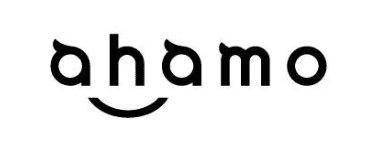 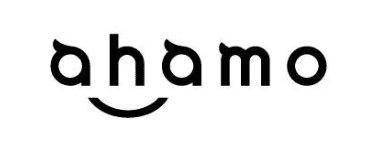 ahamo | 2,970円/4,950円 (30GB/110GB) 通話5分無料 | ・データをたっぷり使いたい ・シンプルな料金プランがいい | 最大20,000ポイント | 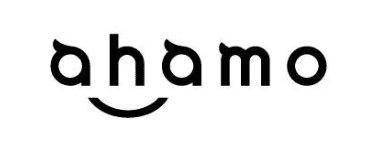 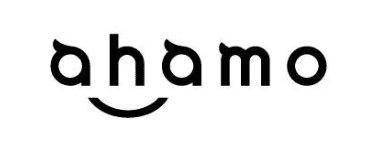 |
迷ったら、楽天モバイルにすれば間違いありません。
楽天モバイルでいま一番おトクな三木谷キャンペーンを活用すれば、最大13ヶ月間も実質無料で使えます。
» 楽天モバイルをお試しで使う方法!キャンペーン活用のコツ
キャンペーン参加にはエントリー必須
【楽天モバイルがおすすめ】毎月のデータ使用量を無制限に使いたい人


| 楽天モバイルの基本情報 | |
|---|---|
| 販売元 | 楽天モバイル株式会社 |
| 料金プラン | 3GBまで:月額1,078円 20GBまで:月額2,178円 20GB以上:月額3,278円 |
| 通話料金 | 楽天リンクアプリ使用で国内通話無料 |
| 通信回線 | 楽天、au |
| 5G対応の有無 | 対応 |
| eSIM対応の有無 | 対応 |
| 契約事務手数料 | 0円 |
| 解約の条件 | 契約期間の縛りなしいつでも解約OK |
| 申し込み方法 | オンライン 店舗 電話 |
| 決済方法 | クレジットカード デビットカード 口座振替 楽天ポイント |
| 公式サイト |   |
docomo・au・SoftBankに次いで4番目にシェア率の高い「楽天モバイル」。
料金プランは使ったギガで料金が決まる「Rakuten最強プラン」の1プランとなっています。
3GBまで月1,078円(税込)、どれだけ使っても無制限で月3,278円(税込)と非常におトクです。
- データ使い放題でどれだけ使っても最大3,278円/月
- Rakuten Linkアプリからの発信で通話無料かけ放題
- 楽天市場での買い物ポイント率が+4倍にアップ
- キャリアメール「楽メール」が無料で使える
- 2024年6月プラチナバンド提供開始でさらに繋がりやすく
- Rakuten Linkアプリからの発信が面倒
- 大手キャリアと比べると店舗数が少ない
- 建物内や地下鉄などで繋がりづらい場合がある
※プラチナバンド提供開始で改善見込み
楽天モバイルは、携帯キャリアサービス契約数850万回線突破(2025年2月28日時点)。
オリコン顧客満足度®調査携帯キャリア料金プラン3年連続No.1を獲得しています。
契約事務手数料0円で、契約違約金も0円、最低利用期間もないので安心です。
2024年6月から楽天モバイルで開始したプラチナバンドは、より広いエリアで安定したデータ通信ができるのがメリットです。これまで繋がりにくかった建物内や地下などの電波が届きにくい場所でも、安定した通信ができるようになります。
» 楽天モバイルのプラチナバンド
現在、楽天モバイルでは楽天グループCEOの三木谷浩史氏にちなんだ特別なキャンペーンを実施しています。
他社から乗り換え(MNP)で14000ポイント、新規契約で7000ポイントもらえる超おトクなキャンペーンです。
キャンペーン参加にはエントリー必須
楽天モバイルで実施中のキャンペーンは「【2025年11月最新】楽天モバイルキャンペーンまとめ」で解説しています。
【LINEMO】3GB・990円で使えて、LINEもノーカウント!おトクな料金プラン


本田翼さんのCMでおなじみの「LINEMO」。大手キャリアSoftBankのサブブランドでオンラインでのみ受付をしています。
LINEMOは、ベストプランが月額990円、ベストプランVが月額2,970円という格安な料金で利用できます。
» LINEMOとは
LINEMOなら、LINEのトークや音声通話、ビデオ通話をデータ通信量を気にせず使い放題。
- 月額990円から3GB利用できてコスパ最高
- LINEアプリのデータ消費がカウントされない
- ソフトバンクと同等の通信品質で、高速かつ安定したネットワーク
- 昼間でも5Gで快適に利用可能
- 5分間無料通話オプションが7ヶ月間無料
- 余ったデータは翌月に繰り越し不可
- 店舗での対面サポートが受けられない
契約事務手数料や契約解除料が無料なので、初めての方でも安心してお試しいただけます。
今なら、他社からLINEMOに乗り換えでPayPayポイントが最大16,000円相当もらえます。
LINEMOで実施中のキャンペーンは「【2025年11月最新】LINEMOのキャンペーンまとめ」で解説しています。
【ahamo】30GB・5分間通話無料でお手軽に安定した通信速度で使いたい人
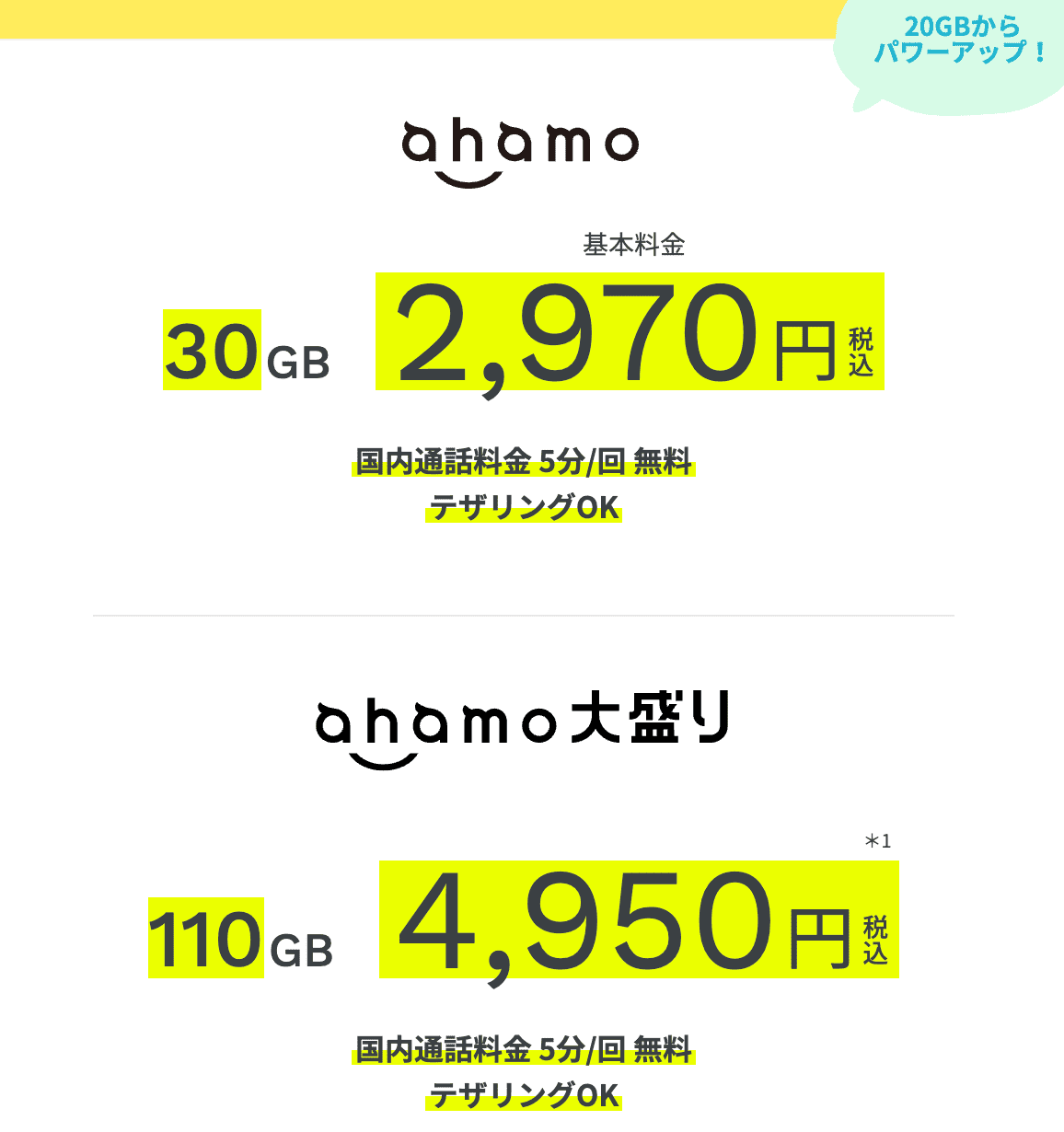
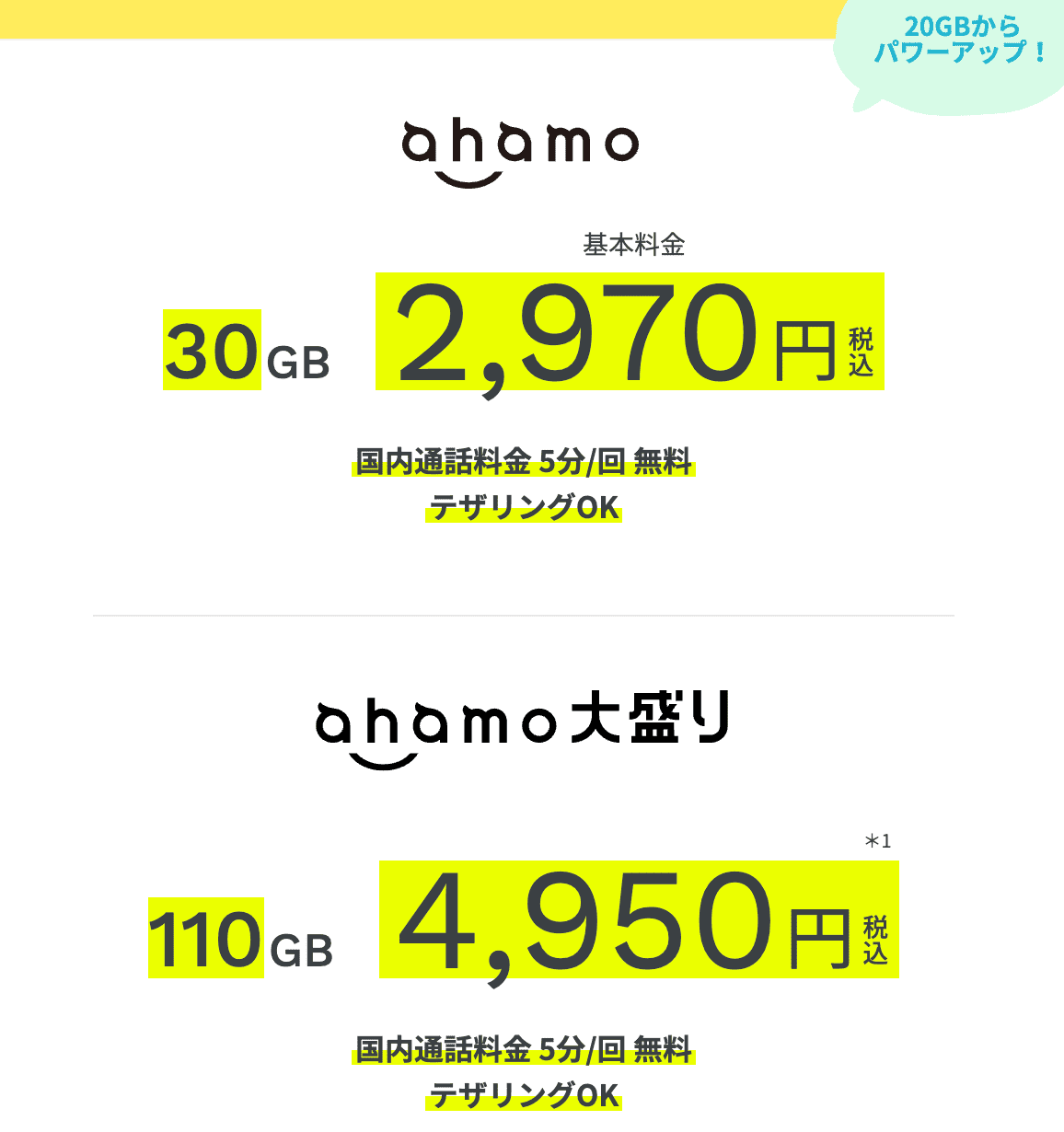
| ahamoの料金プラン | ||
|---|---|---|
| プラン名 | 基本プラン | ahamo大盛りプラン |
| 月額基本料 | 2,970円(30GB) | 4,950円(110GB) |
| 無料通話 | 5分以内かけ放題 | |
| 国内通話料 | 30秒22円 | |
| データ容量 超過後速度 | 1Mbps | |
| 追加できる 通話定額 オプション | かけ放題オプション(1,100円) | |
| 追加データ | 1GBあたり550円 | |
| 対応ネットワーク | ドコモ 5G/4G(LTE) | |
| 公式サイト | 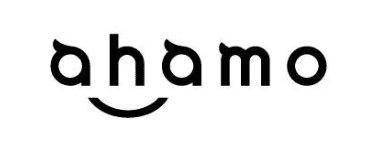 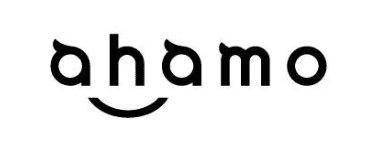 | |
ahamoは、大手キャリアdocomoのサブブランドとして提供されている格安SIM。
docomoとまったく同じ回線を使っているため、通信が混雑しやすい時間帯でも遅くなりにくいのが嬉しいポイントです。
データ容量30GB、国内通話5分かけ放題がついて月額2,970円の分かりやすい料金プランが魅力です。
- ドコモと同等の通信品質で、高速かつ安定したネットワーク
- データ容量30GBで国内通話5分かけ放題が無料
- 大盛りオプション追加で最大110GBまで利用可能
- 海外データ通信が国内と同じ30GBまで無料
- 余ったデータは翌月に繰り越し不可
- ドコモ光のセット割や家族割は対象外
- 店舗での申し込みやサポートは有料(3,300円/回)
国内はもちろん、海外91の国・地域でも、日本と同じデータ容量の30GBが追加料金なしでそのまま使えます。
» ahamoの海外ローミング
ahamoでは、d払いでdポイントが還元されるキャンペーンや、対象機種への乗り換えで最大33,000円割引されるなど、おトクなキャンペーンを実施中です。
ahamoについて「ahamo(アハモ)はデータ通信量30GB!5分無料通話も付いて月2,970円」詳しく解説しています。
【Q&A】インスタグラム(instagram)が重いに関するよくある質問


インスタグラム(instagram)が重いに関するよくある質問は次のとおりです。
- インスタグラムが重いと感じる原因は何ですか?
- インスタグラムが重いとき、最初に試すべき対処法は何ですか?
- キャッシュを削除する方法は?
まとめ|インスタグラム(Instagram)を快適に使うためのポイント


インスタグラムを使用していると、動作が重くなったり、端末が熱くなることがあります。その主な原因を7つ挙げます。
- キャッシュの溜まりすぎで動作が遅い
- サーバートラブルによる遅延
- ネット環境が原因で動作が遅い
- アプリやOSのバージョンが古い
- 複数アカウントによる負荷
- バックグラウンドアプリの影響
これらの問題を解消するためには、次の対処法が有効です。
- スマホを再起動する
- モバイルデータ通信をOFF→ONにする
- 機内モードがONになっていないか確認する
- インスタグラムのキャッシュを削除する
- バックグラウンドで起動しているアプリを閉じる
- モバイルデータ節約をONにする
- アプリを最新バージョンに更新する
- 端末の空き容量を増やして動作を改善する
- アプリやOSのバージョンが古い
- スマホが故障している可能性
- デュアルSIMにしてみる
これらの方法を試すことで、インスタグラムを快適に使用できるようになります。
上述した対処法を試しても、インスタグラムが遅いままの場合、通信環境が原因となっている可能性があります。特に通信速度が遅い場合は、利用している回線が問題かもしれません。
その場合、格安SIMへの乗り換えを検討してみましょう。通信速度が速いプランや、安定したネットワーク環境を提供しているSIMを選ぶことで、インスタグラムの動作が改善することがあります。
| インスタグラムが重いときにおすすめ格安SIM | ||||
|---|---|---|---|---|
| 格安SIM会社 | 月額料金 (データ通信量) | おすすめな人 | おすすめキャンペーン | 公式サイト |
  楽天モバイル | 1,078円〜3,278円 (3GB〜無制限) 通話かけ放題 | ・電話・データを気にせず使いたい ・楽天市場でよく買い物をする | ・iPhoneとセットで最大36,000円相当還元 ・最大14,000ポイント |   |
  LINEMO | 990円〜2,970円 (3GB〜30GB) ※ベストプランV 通話5分無料 | ・1,000円未満で使いたい ・LINEのトークや通話し放題がいい | 最大20,000ポイント |   |
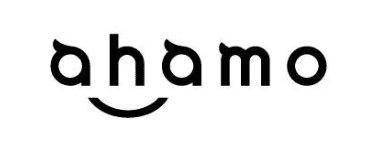 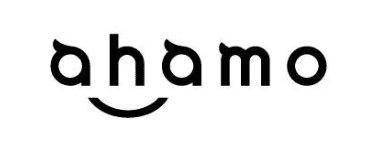 ahamo | 2,970円/4,950円 (30GB/110GB) 通話5分無料 | ・データをたっぷり使いたい ・シンプルな料金プランがいい | 最大20,000ポイント | 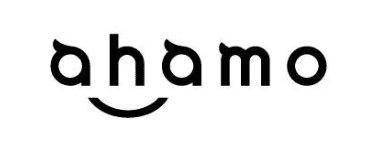 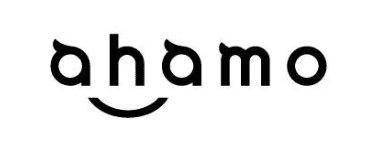 |
楽天モバイルで実施中のキャンペーンは「【2025年12月最新】楽天モバイルのキャンペーンまとめ」で解説しています。




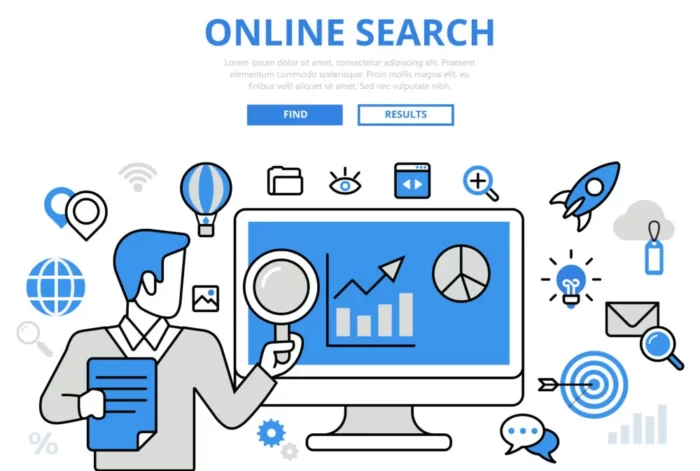
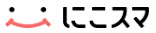



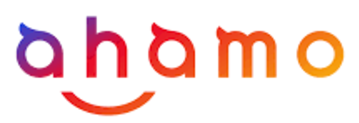
コメント